Nowy desktop z Threadripperem, Vegą 64 i podwójnym chłodzeniem wodnym
Od czasu do czasu pora na zmiany i aktualizacje. Żeby zakończyć rok 2018 z większym FPSem postanowiłem przebudować komputer stacjonarny wykorzystując 12-rdzeniowego Threadrippera 1920X i kartę graficzną RX Vega 64. Całość okraszona chłodzeniem wodnym obu komponentów.

Kompaktowy Threadripper
Wybór platformy
Zanim wybór padł na Threadrippera 1920X przeglądałem dostępne opcje, zarówno nowe jak i na rynku wtórnym. Nie problem o 6-8 rdzeniowe Intele czy Ryzeny AMD. To co mnie bardziej zaczęło interesować przy wyborze nowej platformy to ilość linii PCIe oferowana przez procesor. Seria Ryzen jak i spora część procesorów Intela nie obsługuje ich za wiele, a mi po głowie chodziły eksperymenty z wieloma kartami graficznymi (niekoniecznie SLI/Crossfire), czy też ogólnie - dodatkowa opcja gdyby zaszła konieczność podłączenia dodatkowych kontrolerów, albo większa ilość dysków NVMe M.2.
Przeglądając ofertę Intela nie chciałem inwestować tysięcy złotych w procesor więc najnowsze i najsilniejsze procesory odrzuciłem. Nieco starsze 14nm i5 czy i7 to taka mieszanka - albo więcej rdzeni, mało linii PCIe, albo mniej rdzeni, niższe taktowanie Xeona i więcej linii PCIe. Nie miałem faworyta, choć kilka opcji obserwowałem na Allegro. Zawsze można wybrać np. podstawkę 2011 i dwa Xeony na płycie głównej maszyny roboczej. Środowisko developerskie z Kubernetesem i wieloma kontenerami Dockera, czy kompilacja kodu nie ma problemów z architekturą NUMA i obsługą wielu procesorów (nie mylić z wieloma rdzeniami).
Ku zaskoczeniu na liście z limitem cenowym pojawiła się promocja - wyprzedaż pierwszej serii Threadripperów. 1900X około tysiąca złotych, a 1920X trochę skakał w okolicy 1400 - 1800 zł. Pierwszy ma tylko
8 rdzeni ale w odróżnieniu od Ryzena 7 oferuje znacznie więcej linii PCIe.
Badając sprawę owych wyprzedaży dalej postanowiłem wybrać Threadrippera zamiast około 6-rdzeniowego Xeona/i5/i7 którejś poprzedniej generacji. Głównym zadaniem tego komputera nie są gry, więc opcja na 12 rdzeni w rozsądnej cenie przeważyła szalę. Gdybym chciał wybrać coś tylko do grania (a w zbyt wymagające gry nie gram) to pewnie procesor Intela z rynku wtórnego czy promocja na Ryzena załatwiłaby sprawę w wyraźnie niższej cenie. Wiele linii PCIe nie jest potrzebnych gdy się nie kombinuje, a i większość gier nie wyciąga benefitów ze zwiększonej ilości rdzeni jak na razie.
Ukryte koszty Threadrippera
Platforma Threadrippera ukrywa część kosztów jakie trzeba ponieść. Procesor za 1400 zł to jedno, płyta główna za 1400 zł to drugie. AMD każe sobie więcej płacić za chipset i płyty główne do Threadrippera nie są tanie. Może 1920X w chwili pisania artykułu nie oddaje półki i przeznaczenia Threadripperów zbyt dobrze (2920X z 12 rdzeniami to 2700 zł a 2970X z 24 rdzeniami to już 5600 zł), niemniej nawet dla budżetowych
Threadripperów nie ma lekko. A że platforma jest nowa to rynek wtórny nie istnieje. Może się on pojawić w 2019 roku gdy zadebiutuje 7 nanometrowa generacja Threadripperów z nowym chipsetem i entuzjaści zaczną modernizować swoje stacje robocze.
Dodatkowym kosztem może okazać się ograniczona dostępność komponentów. Nie jest to sprzęt dla graczy, nie jest też tani więc wiele lokalnych sklepów nie będzie mrozić sobie pieniędzy w bardziej elitarnym sprzęcie. Jeżeli przeglądamy np. produkty na cenowarce ze wszystkich sklepów z EU w okolicy to problemu nie będzie, szukając czegoś lokalnie może być już gorzej. Chłodzenie powietrzne Noctua dla Threadrippera znalazłem, ale w kategorii AiO chłodzenia wodnego lokalnie były co najwyżej zestawy z adapterem pod TR4 ale z małym blokiem wodnym lepiej pasującym do mniejszych rozpraszaczy ciepła procesorów Intela czy Ryzena. Dedykowane bloki wodne niedostępne lokalnie w chwili zakupów.
Wybrane podzespoły
- Procesor: Threadripper 1920X
- Płyta główna: X399M Taichi micro-ATX
- RAM: 4 x 8 GB G.Skill Ripjaws V (3200MHz, F4-3200C15D Samsung B-die)
- Karta Graficzna: RX Vega 64 (Sapphire, referencyjna)
- Dyski: 500 GB Samsung NVMe PC300 NVMe SK Hynix (Windows), Toshiba 256GB THNSF5256GPUK NVMe (Linux), 2 x SATA SSD z poprzedniego systemu
- Zasilacz: Chieftec PROTON BDF-1000C
- Chłodzenie procesora: Alphacool Eisbaer 240
- Chłodzenie karty graficznej: Alphacool Eiswolf 240 GPX Pro
- Obudowa: Fractal Design Define Mini C

Dyski M.2 i kości RAM G.SKILL
Na początku planowałem wykorzystać dotychczas używaną kartę R9 Fury, ale przy okazji trafiłem na tanią po-górniczą Vegę, którą postanowiłem wykorzystać i przy okazji przerobić na wersję chłodzoną wodą (a że to gorąca karta z głośnym i mało wydajnym referencyjnym chłodzeniem to chyba każdy wie). Na oku miałem też używane po-górnicze 1080 Ti, ale jednak wolałem zachować wsparcie FreeSync w ultrapanoramicznym monitorze LG 34UC88 (3440 x 1440).
Zanim pojawił się temat chłodzenia wodnego chciałem załatwić to chłodzeniem powietrznym. Chłodzenie Noctua NH-U14S na procesor i posiadaną R9 Fury od Sapphire z przerośniętym zestawem trzech wentylatorów czy może nawet karta Sapphire Nitro+ Radeon RX Vega 64 o podobnym układzie, która w czasie zakupów pojawiła się na kilku aukcjach dość tanio. Na ebay śledziłem też aukcje Vega Frontier Edition jak i referencyjne wodne modele Vegi 64. Wodne modele czasami się pojawiają, ale ceny końcowe zazwyczaj nie są aż tak fajne. Sporo sztuk Frontier Edition (16 GB VRAM) sprzedaje się w USA, dość mało w Europie, ale dość często ceny są niskie. Podobnie bywa z Radeon Pro Duo opartego o 2 x R9 Fury gdyby ktoś potrzebował takiej mocy obliczeniowej dwóch kart na jednym PCB.
Chłodzenie Noctua NH-U14S pasowało i zamontowałem je testowo - ale pojawił się problem. Na micro-ATXowej płycie głównej wentylator nie mieścił się i był blokowany przez kości RAM. Niewielkie uniesienie wentylatora nad te kości załatwiło sprawę, ale wzrost wysokości chłodzenia spowodował że nie mieściło się ono w obudowie. Kości RAM miały pewien margines manewru i potencjalnie dałoby się wcisnąć wentylator, ale postanowiłem tego nie robić decydując się na podwójne wodne AiO.

Chłodzenie Noctua nie mieści się

Uniesiony wentylator dodaje wysokości do już wysokiego chłodzenia
Obudowa Fractal Design Define Mini C nie ma okna (hura), jest wyłożona materiałem wygłuszającym i jest dość kompaktowa. Hałas jest dla mnie bardzo ważny. Mieszkam w cichej okolicy jak i nie lubię jak wieczorem, gdy jest naprawdę cicho słychać świst wentylatorów. Jeżeli chodzi o skalę to tykanie analogowego zegara można uznać za donośny odgłos
. Poprzednia stacjonarka była w podobnie wygłuszanej obudowie i dawała sobie radę dość dobrze. O piszczeniu cewek w R9 Fury usłyszałem gdy kartę zamontowałem na otwartej platformie testowej tuż obok mnie.
Także wstępnie planowana obudowa Jonsbo U4 (występują też pod marką Cooltek) musiała zostać zastąpiona obudową Fractala. X-Kom nie mógł jej wycisnąć od dostawcy. Jonsbo robi fajne obudowy ze szczotkowanego aluminium. Co prawda U4 ma okno, ale jest szklane, przydymione, zajmuje całą ścianę i wygląda pro
. Inne podobne obudowy Jonsbo są również trudno dostępne albo szybko rośnie ich cena.
Stylowa obudowa Jonsbo U4 Jonsbo UMX3S bez okna

Ciekawe byłoby wrzucenie Threadrippera do plecakowej obudowy typu Jonsbo U3S czy C3, ale w takich aluminiowych puszkach przepływ powietrza jest raczej bardzo mały a miejsca mało na wszystko. Na szczęście aluminium topi się przy 660C.

Jonsbo C3

Jonsbo U3S - kompaktowe obudowy mATX
Przebieg budowy
Budowa rozciągnęła się trochę w czasie. Trochę zeszło się w czasie by zebrać wszystkie komponenty, szczególnie gdy pojawiły się nieplanowane zmiany, czy niespodzianki jak ta Vega 64. Na platformie testowej Threadripper z R9 Fury uruchomiłem bardzo szybko - zarówno pod Linuksem jak i Windowsem wszystko śmigało pięknie. Później Vega i chłodzenie wodne.

Testowanie z R9 Fury

Zdjęcie termiczne R9 Fury
Płyta główna X399M Taichi
Większość płyt głównych X399 dla Threadripperów to płyty ATX lub większe serwerowe lub pod stacje robocze. Nieco mniejszy format micro-ATX zmniejszył ilość złączy PCIe do trzech jak i sloty pamięci RAM do jednego na kanał. Niemniej mimo tego płyta główna zachowuje wszystkie zalety płyt głównych charakterystycznych dla tej platformy.

Złącza płyty głównej X399M Taichi

ASRock X399M Taichi
- micro-ATX gdzie większość TR4 to ATX
- 1 x USB 3.1 Gen 2, 1 x USB 3.1 Gen 2 Type-C; 8 x USB 3.1 Gen1 (stare USB 3.0)
- Cztery sloty DIMM DDR4 (cztery kanały); płyty ATX mają osiem slotów na kości RAM
- 2 x GigaLAN Intel I211AT
- Wbudowany moduł Intel 802.11ac WiFi (plus Bluetooth 4.2 / 3.0)
- Trzy sloty PCI Express 3.0 pracujące jako x16 jednocześnie
- Trzy złącza M.2 PCIe x4 (M Key)
- Złącze dla pompy wodnej CPU i dodatkowe dla drugiej pompy wodnej/wentylatora; złącze wentylatora CPU; 4/3 pin
- Opcje monitoringu, obsługi oświetlenia RGB i temu podobne; przycisk Reset, Power na płycie głównej; wyświetlacz kodów POST

Zdjęcie termiczne sekcji zasilania
Sama płyta główna przy budowie nie sprawiała problemu. Jedynie chwilę musiałem walczyć z plastikową zaślepką gniazda procesora. Gdy udało się ją wysunąć mogłem zamontować procesor. Warto obejrzeć klip na YouTube prezentujący system montażu Threadrippera z wykorzystaniem wbudowanych sanek i z zachowaniem kolejności dokręcania poszczególnych śrub.
Po uruchomieniu systemu koniecznie trzeba wejść do ustawień UEFI (BIOS). Pamięć RAM domyślnie działa na 2133 MHz i trzeba wybrać profil XMP żeby uzyskać 3200MHz oferowane przez kości G.SKILL. Także warto ustawić krzywe dla podłączonych wentylatorów. Jeżeli nie jest to potrzebne można ustawić mniej agresywne krzywe na głośniejszych wentylatorach, czy przyśpieszyć te cichsze, czy na kluczowych komponentach.

Threadripper zamontowany na płycie głównej

Oraz z nałożoną pastą termoprzewodzącą
Chłodzenie CPU Alphacool Eisbaer 240
Chłodzenie wodne procesora Alphacool Eisbaer 240 zamontować jest relatywnie łatwo w porównaniu do konwersji karty graficznej na chłodzenie wodne Eiswolfem. Zestaw przychodzi zmontowany i napełniony. Jedyne co trzeba zrobić to wziąć dwie połówki mocowania dla TR4 (sprzedawane oddzielnie), wsunąć na szyny w bloku wodnym i zatrzasnąć. Łatwiej pokazać w instrukcji niż zrobić. Połówki nie chciały się zatrzasnąć. Spróbowałem rozwiązania w stylu Tonyego Starka zamiast Hulka i jedną połówkę położyłem na kaloryferze, a drugą w lodówce. Po chwili próba, klik i gotowe. Cztery śruby i blok wodny siedzi na procesorze. Jako że łączy się on z chłodnicą a przewody nie są zbyt elastyczne czy długie przed montażem trzeba sprawdzić jaka orientacja bloku na procesorze będzie optymalna jeżeli chodzi o ułożenie przewodów i chłodnicy w obudowie (blok wodny ma szyny ze wszystkich stron).
Eisbaer 240 to podwójna
długość obsługiwana przez dwa wiatraki 120 x 120 mm (4-pin PWM, 108 m3/h / 63,85 cfm, 1,66 mm H2O, 29 dB.

Zdjęcie termiczne chłodnicy procesora na górnym panelu obudowy
Zalety:
- Uniwersalność
- Mieści się na ciasnej płycie micro-ATX TR4
- Działa jak należy (przynajmniej na razie)

Dwuczęściowy uchwyt montażowy bloku wodnego procesora

Części muszą zatrzasnąć się wprowadzone w szynę na bloku wodnym

Części mocowania bloku wodnego zatrzaśnięte w szynie

Chłodnica procesora zamontowana na górnym panelu ze zdjętą maskownicą

Blok wodny w porównaniu do płaszcza procesora
Chłodzenie GPU Alphacool Eiswolf 240 GPX Pro
Chłodzenie karty graficznej przychodzi jako zestaw do samodzielnej konwersji. Blok wodny i chłodnica są napełnione i gotowe do użycia, łączone samoblokującymi się złączami (po rozłączeniu chłodziwo się nie wyleje, choć kilku kropli należy się spodziewać). Przewody są dłuższe niż w zestawie dla procesora.
Eiswolf 240 to także podwójna
długość chłodnicy i dwa wentylator 120 x 120 mm optymalizowane pod kątem wytwarzanego ciśnienia powietrza. Referencyjna Vega z chłodzeniem wodnym używa krótszej chłodnicy z jednym wentylatorem.

Chłodzenie wodne w konfiguracji rozdzielnej
Żeby zastosować chłodzenie Alphacool Eiswolf na karcie graficznej musimy mieć obsługiwany model i zamówić chłodzenie z dedykowanym zestawem radiatorów (kompletny zestaw lub jeżeli chcemy przełożyć blok wodny z jednej karty na drugą - zestaw radiatorów - przednią i tylną płytę). Ja zamówiłem kompletny zestaw i zabrałem się za przeróbkę. Dołączona instrukcja operuje na zdjęciach danego modelu co ułatwia, choć i tak warto sprawdzić jakiś klip na YouTube bo czego instrukcja nie pokazuje to rozbieranie istniejącej obudowy karty graficznej. Gdy kartę rozbierzemy i oczyścimy musimy wyciąć z oznaczonych kolorami taśm termoprzewodzących kształtki na poszczególne komponenty - pomaga mały ostry nożyk. Następnie nakładamy pastę termoprzewodzącą na układ graficzny i pamięci HBM, rozprowadzamy i możemy przyłożyć przedni panel. Następnie odwracamy, przykręcamy dwiema śrubami imbusowymi by przejść do wycinania i rozmieszczania kolejnych kawałków taśm termoprzewodzących. Gdy to mamy ze sobą przykładamy tylny panel i skręcamy całość.

Referencyjna Vega 64 przed przeróbką

Odkęcanie tylnej płyty

Odkęcanie PCB od przedniego panelu z systemem chłodzenia

PCB odłączone od przedniego panelu

Czyszczenie alkoholem izopropylowym

Wycinanie kształtek z taśmy termoprzewodzącej

Efekt końcowy
Mając gotową przeróbkę karty graficznej mogłem zabrać się za planowanie wszystkiego w obudowie. Mała obudowa i dość sztywne przewody nie ułatwiły zadania. Chciałem dać radiator karty graficznej na górny panel obudowy, gdzie przelot powietrza nie był blokowany i mógł być kierowany poza obudowę. Procesor nie powinien być źródłem dużych ilości ciepła więc jego chłodzenie mogłoby zająć przedni panel i kierować powietrze albo do albo z obudowy. Niestety długie przewody chłodzenia karty graficznej uniemożliwiły taką konfigurację. Radiator karty graficznej trafił na przedni panel, a radiator procesora na górny... tyle że oba zestawy Alphacool można połączyć w jeden obieg. Woda z karty graficznej trafia na trochę przyblokowaną chłodnicę na przodzie obudowy, potem do procesora, do chłodnicy na górze i z powrotem.

Chłodnica zamontowana na przednim panelu
Mam jednak kilka uwag co do tego zestawu. Pierwszy to dołączona pasta termoprzewodząca - okazała się bardzo trudna w rozprowadzaniu - zamiast się rozprowadzać po powierzchni rolowała się w małe bryłki. Zamiast niej użyłem ceramicznej pasty Ceramique
, która takiego problemu nie miała. Instrukcja operuje na karcie bez tylnego podwójnego śledzia. Trochę mało fajne/bezpieczne jest umieszczać ciężką kartę w slocie PCIe bez żadnego wsparcia czy zabezpieczenia, szczególnie gdy płyta główna będzie w pionie. Tylny śledź można zachować, wystarczy odkręcić jedną z dwóch śrub mocujących (jej gwint uniemożliwia poprawne zamontowanie tylnej płyty).
Zalety:
- Niski (i dość stały) poziom hałasu
- Instrukcja dla konkretnego modelu (minimalne różnice w ułożeniu kilku mniejszych komponentów na PCB)
- Możliwość spięcia z chłodzenie wodnym procesora
Wady, uwagi:
- Kodowanie różnych taśm termoprzewodzących podobnymi kolorami (np. żółty i jasnobrązowy) przy instrukcji o trochę nieprecyzyjnym odwzorowaniu kolorów
- Konieczność wycinania małych kształtek z taśmy termoprzewodzącej
- Dołączona pasta przewodząca bardzo trudno do rozprowadzenia (za sucha?)
Możliwe usprawnienia:
- Oznaczenie taśm kolorem i np. literą w celu uniknięcia pomyłek
- Uproszczenie procedury poprzez wycinanie podłużych pasków taśmy na ciągi elementów (kosztem zużycia większej jej ilości)
- Bardziej elastyczne przewody
- Lepsza pasta termoprzewodząca, dołączyć narzędzie do jej rozprowadzania

Chłodnice są dość delikatne i trzeba na nie uważać. Rdza też trochę niepokoi
Kabelkologia
Zasilacz Chieftec PROTON BDF-1000C jest w pełni modularny, posiada wymagane dwa złącza 8-pin CPU, niemniej kable nie są szczególnie elastyczne, długie czy ładne. Obudowa Define Mini C ma oddzielną komorę na zasilacz i kable można poprowadzić od dołu zza płyt montażowej płyty głównej. Oznacza to że w zależności od długości dołączonych kabli potrzebne mogą być przedłużki. Ja kilka takich użyłem, które przy okazji będąc bardziej elastyczne pozwoliły wyrobić się z kablami w ciaśniejszych miejscach tuż obok radiatora chłodzenia wodnego. Wymontowana klatka na dyski twarde pozwoliła pomieścić nadmiar długości wspomnianych kabli. Zasilacz czerpie powietrze spod obudowy i wyrzuca je z tyłu.
Gotowy komputer
Mimo początkowego sceptycyzmu co do zysków z rozmontowania i przeróbki karty graficznej, czy walki z rozmieszczeniem podwójnego wodnego chłodzenia w małej obudowie jestem pod wrażeniem efektywności systemu. Nawet mając blaszaka na biurku obok nie staje się on na tyle głośny by zaczął irytować. Słychać szum chłodzenia, ale nie jest on na tyle donośny czy irytujący żeby konieczne było oddalenie jednostki centralnej od użytkownika.
Nie używałem wcześniej chłodzenia wodnego. Wybierając pierwotnie planowaną opcję chłodzenia powietrznego efekt końcowy pewnie dostępny byłby szybciej, ale pod większymi obciążeniami zapewne słychać byłoby kartę graficzną nieco bardziej. W spoczynku komputer pewnie byłby cichszy.
Hałas wentylatorów chłodzenia wodnego
Gotowy komputer jest dość cichy, ale nie był taki prosto po włączeniu. Przy pierwszym włączeniu szum wiatraków był znacznie bardziej donioślejszy i zacząłem w ustawieniach UEFI (BIOS) sprawdzać co jest głównym źródłem. Gdy zmieniłem krzywą dla wentylatora obudowy (do złącza którego podłączone są wentylatory chłodnicy GPU) na cichą
to poziom hałasu drastycznie zmalał. Zmiany krzywych na wiatrakach chłodnicy CPU nie zmieniały znacząco poziomu hałasu więc te można nawet ustawić na bardziej agresywną krzywą o ile zajdzie potrzeba.
Przyczyną hałasu jest zapewne opór powietrza stawiany przez chłodnicę wychodząca na lity przedni panel. Powietrze musi przecisnąć się przez chłodnicę by następnie wykonać dość ciasny skręt o 90 stopni i skierować się do bocznych wylotów.
Oba zestawy wentylatorów wyrzucają powietrze z obudowy i nie ma wentylatora wtłaczającego powietrze do obudowy. Potencjalnie mógłbym dodać odwrócony wentylator z tyłu obudowy - ale z zewnątrz ze względu na obecność przewodów chłodzenia wodnego.
Benchmarki
Pierwsze benchmarki odpaliłem jeszcze na platformie testowej z chłodzeniem powietrznym oraz finalne po przeróbkach na chłodzenie wodne (bez zmian w ustawieniach pracy karty graficznej czy procesora). Pod Linuksem wykorzystałem zestaw testów odpalanych przez Phoroniksa a pod Windowsem zestaw testów syntetycznych oraz kilka ulubionych gier nagranych z wykorzystaniem ReLive i monitorowanych przez Afterburnera.
Testy na platformie testowej, chłodzenie powietrzne
- UserBenchmark: Game 110%, Desk 123%, Work 131%
- 3DMark Time Spy: 7 394
- Cinebench R15 OpenGL: 88,17 fps
- Cinebench R15 CPU: 2397 cb
- Superposition 1080p Medium: 13 267
- Superposition 1080p High: 10 033
- Superposition 1080p Extreme: 4407
- Superposition 4K Optimized: 5846
Testy z chłodzeniem wodnym
- 3DMark Time Spy: 7 693
- 3DMark Night Raid: 40 994
- 3DMark Full API Overhead 1.5: DX12 draw calls per second 25 133 926
- 3DMark Full Time Spy: 7 685
- 3DMark Full PcMark 10: 5 916
- 3DMark Full Time Spy Extreme: 3 654
- 3DMark Full Firestrike Ultra: 5 444
- 3DMark Full Night Raid: 40 165
- UserBenchmark: Game 111%, Desk 113%, Work 127%
- CPU-Z: ST 454, MT 6810
- Geekbench CPU: ST 4574, MT 32916
- Geekbench Compute: OpenCL 213 233
- V-Ray CPU Time: 00:56.542
- V-Ray GPU Time: 02:02.816
- Corona 1.3: Render Time: 0:01:30, Rays/sec: 5 344 550
- Superposition 1080p High: 10 265
- Superposition 1080p Extreme: 4540
- Superposition 4K Optimized: 5949
- Cinebench R15 OpenGL: 100,20 fps
- Cinebench R15 CPU: 2438 cb
- Asus RealBench 2.56 System Score: 175 489

Test silnika renderującego Corona

Test silnika renderującego V-Ray
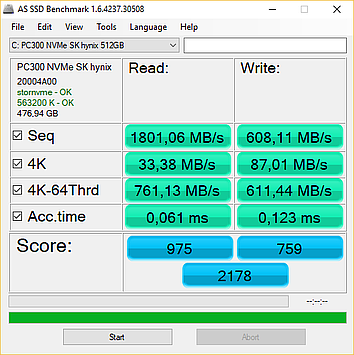
AS SSD Test dysku NVMe

Zdjęcie termiczne SSD
Chłodzenie wodne poprawia nieco osiągi. Jest to zapewne spowodowane niższą temperaturą maksymalną karty graficznej jaką raportują poszczególne testy. Docelowo chcę podkręcić taktowanie pamięci HBM or obniżyć nieco napięcie (undervolting) na karcie.
Testy na platformie testowej były wykonane kilka tygodni wcześniej, więc aktualizacje Windowsa czy sterowników AMD też mogły mieć swój wkład w różnice osiągów.
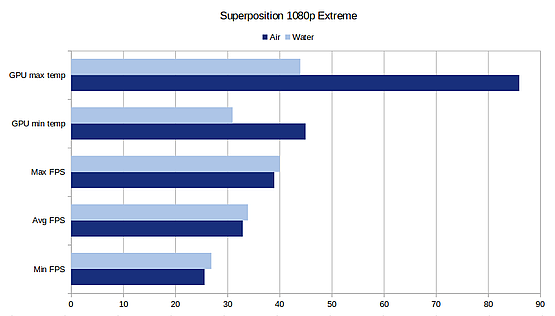
Porównanie wyniku benchmarku Superposition na chłodzeniu wodnym i powietrznym
Frostpunk w rozdzielczości 3440x1440
Starcraft 2 w rozdzielczości 1080p
World of Warcraft Battle for Azeroth 8.1 w rozdzielczości 3440x1440
World of Warcraft vanilla 1.12 w rozdzielczości 3440x1440
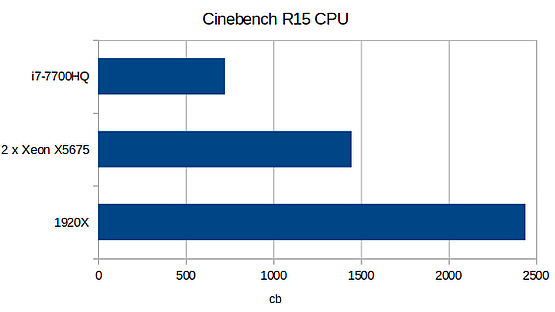
Porównanie osiągów w Cinebench R15
Xeon X5675 został wydany w 2011 roku, wykonany w 32nm technologii posiada 6 rdzeni i 12 wątków. Częstotliwość maksymalna 3,46 GHz. Dwa procesory zapewniają więc 12 rdzeni i 24 wątki tak jak 1920X. Każdy z Xeonów posiadał 12GB DDR3 RAM. Jak widać zestaw ten osiągnął tylko około 60% wydajności Threadrippera 1920X. Czterordzeniowy i7-7700HQ z laptopa wydany został w 2017 roku, wykonany w 14nm i osiągając do 3,8GHz jest daleko w tyle.
Temperatura procesora i karty graficznej z chłodzeniem wodnym w układzie rozdzielnym i połączonym
Pod Linuksem odpaliłem testy Phoroniksa z monitoringiem temperatury CPU i GPU w czasie – kompilację kernela obciążającą wszystkie rdzenie procesora oraz Furmark i Pixmark Piano obciążające kartę graficzną. Pomiary wykonane były dla obu układów chłodzenia wodnego pracujących rozdzielnie jak i w połączeniu. Celem było sprawdzenie czy i o ile spadnie temperatura karty graficznej oraz jak dodatkowe ciepło z karty graficznej wpłynie na temperaturę procesora - czy warto łączyć dla tej obudowy oba układy w jeden?.
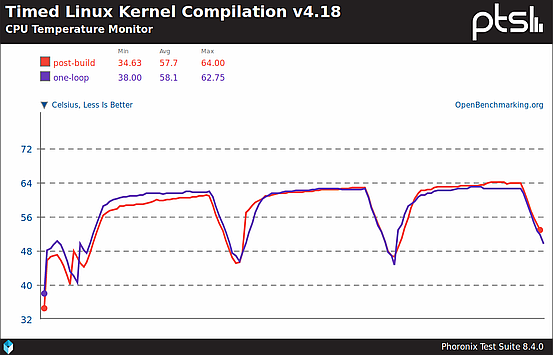
Temperatura CPU w trakcie trzech kompilacji Kernela nie zależy od konfiguracji układu chłodzenia
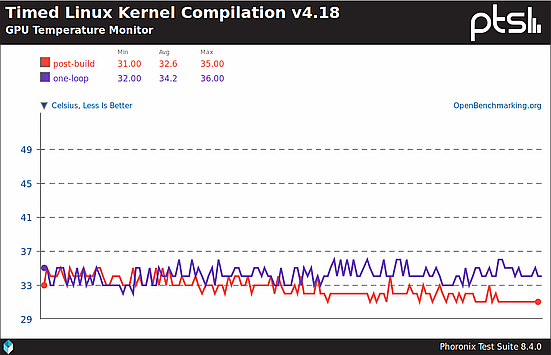
Temperatura GPU w trakcie kompilacji Kernela nieznacznie wyższa przy połączonych systemach chłodzenia

Temperatura CPU w czasie trzech przebiegów Furmarka spadała gdy system chłodził się po kompilacji kernela. W systemie połączonym ciepło napływające z karty graficznej podnosiło temperaturę procesora.
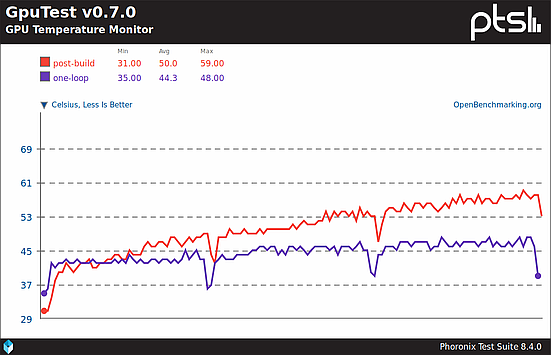
Przy połączonych układach chłodzenia temperatura karty graficznej rosła znacznie wolniej i do znacznie niższej temperatury

Temperatura CPU w trakcie testu Pixmark przy połączonych układach chłodzenia była utrzymywana wyżej przez ciepło z karty graficznej

Temperatura GPU w układzie połączonym była znacznie niższa i dość stabilna
Procesor podbija zegary swoich rdzeni o ile temperatura na to pozwala i jest zapotrzebowanie na większą moc obliczeniową. Oznacza to że wyniki benchmarków mogą wyraźnie zależeć od temperatury procesora. Wykonując benchmark CPU-Z tuż po przeprowadzeniu testów obciążeniowych dało wynik niższy niż benchmark powtórzony kilka minut później po wychłodzeniu się układu chłodzenia:

Wynik testu CPU-Z na rozgrzanym układzie chłodzenia po testach obciążeniowych jest niższy od wyniku po wychłodzeniu
Sam test obciążeniowy wykonany za pomocą Furmarka i CPU-Z obciąża maksymalnie kartę graficzną jak i procesor. Sprawdza stabilność systemu i układu chłodzenia. Po wartościach sensorów raportowanych przez HWinfo widać że procesor miał nieco obniżone zegary (vs 3700 MHz) ale system chłodzenia dawał radę, szczególnie karta graficzna nie miała problemów z temperaturą (choć i tak Hot Spot
na chipie Vegi osiągał 80C (~105C limit).

HWinfo - test obciążeniowy Furmark + CPU-Z
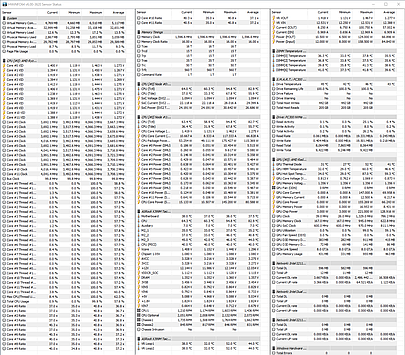
HWinfo - w stanie spoczynku
Test obciążeniowy zazwyczaj jest znacznie bardziej obciążający niż rzeczywiste zadania - czy to gry, czy przetwarzanie danych i temu podobne. Gdyby ten komputer musiałby pracować pod takim obciążeniem to potrzebowałby ciut więcej wydajności układu chłodzenia. Do ekstremalnych przypadków Alphacool ma nawet zewnętrzną chłodnicę z pompami - Eiswand 360.

Zdjęcie termiczne przedniego panelu z ukrytą za nim chłodnicą GPU


Zdjęcie termiczne karty graficznej w trakcie testu obciążeniowego

Gorąca woda wychodząca z bloku wodnego GPU

Zdjęcie termiczne wlotu i wylotu chłodnicy
Oprogramowanie AMD
Poza sterownikami dla karty graficznej i towarzyszącym im aplikacjom AMD oferuje dodatkowe narzędzia przeznaczone dla programistów i bardziej wymagających użytkowników.
Ryzenmaster to aplikacja do sterowania procesorem. Przydaje się szczególnie w tych nowszych Threadripperach z serii 2000, które przy czterech aktywnych chipletach mogą pracować w trybie NUMA, w którym węzły
(zbiory rdzeni) na dwóch aktywowanych w tej serii chipletach nie mają bezpośredniego dostępu do pamięci RAM i muszą robić to poprzez Infinity Fabric. Niektóre aplikacje mogą mieć problemy z efektywnym działaniem na takich niejednorodnych węzłach i za pomocą tej aplikacji można np. je wyłączyć. Także niektóre gry już na mniejszych Threadripperach mogą mieć problem z działaniem na tak dużej ilości rdzeni i Ryzenmaster może je wyłączyć.
Pamięć w trybie lokalnym
oznacza tryb NUMA, a tryb rozproszony
oznacza tryb UMA (każdy rdzeń ma równoprawny dostęp do całej pamięci). Creator Mode
działa na wszystkich chipletach, Game Mode
działa tylko na jednym (wyłącza rdzenie na pozostałym/pozostałych chipletach). Więcej na anandtech.
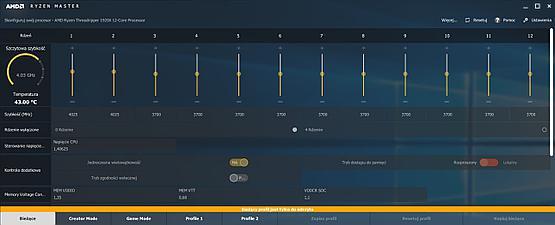
Aplikacja Ryzenmaster do konfiguracji procesora
AMD μProf to aplikacja przeznaczona dla programistów. Aplikacja ta służy do profilowania aplikacji - wyszukiwania wąskich gardeł wydajności, optymalizację zużycia energii, czy wydajności termicznej.

Tył komputera

Pod spodem
Do zrobienia
- Undervolt i overclock HBM Vegi 64
- Sprawdzić opcje monitoringu i sterowania ASrocka (pompy wodne, wiatraki); optymalizacja krzywych
- W końcu przerzucić Linuksa (może powrót do dystrybucji rolling-release zamiast Xubuntu; albo Mandriva z dedykowaną kompilacją pod architekturę Zen?)




Gotowy PC z 1920X i Vegą 64
Comment article